Comment configurer la fonction Always On Display ?
La fonctionnalité Always On Display sert à afficher les informations nécessaires et utiles (heure, date, niveau de charge de la batterie, notifications, appels, etc.) sur votre écran de verrouillage.
Cette fonction peut être affichée de différentes manières. Vous trouverez ci-dessous les étapes à suivre pour la personnaliser.
Cette FAQ inclut comment :
- Activer Always On Display (AOD).
- Afficher pour les nouvelles notifications.
- Modifier le style de la fonction Always On Display.

Remarque : Lorsque vous activez Always On Display (AOD) l’affichage permanent n’est pas activé par défaut. Il faudra donc l’activer manuellement.

- Appui pour afficher : AOD s’affiche lorsque vous appuyez sur l’écran.
- Affichage permanent : AOD s’affiche en permanence même sur écran éteint.
- Affichage selon le programme : AOD s’affiche à des heures définies. Appuyez sur « Définition du programme » pour modifier l’heure de début et de fin puis sur « Terminé » pour enregistrer les modifications.
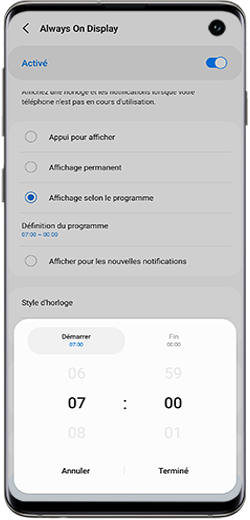
- Afficher pour les nouvelles notifications : nouvelle fonctionnalité introduite sous Android 12. Elle vous permet de voir vos notifications lorsque l’écran est en veille (voir plus bas).
Remarque : Si vous avez activé le Mode Économie d’énergie (Batterie et maintenance de l’appareil > Batterie > Mode Économie d’énergie), la fonction Always On Display sera automatiquement désactivée.
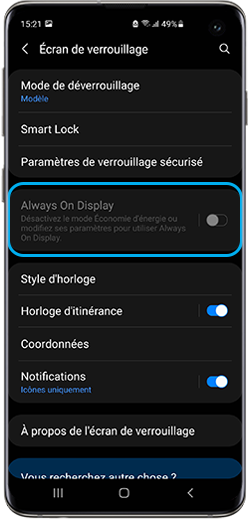
Lorsque vous recevez un message, un appel manqué ou toute autre notification, une icône s'affiche sur votre écran de verrouillage. Appuyez deux fois sur l'icône de notification pour que vos notifications soient visibles.
Pour modifier le style d’affichage d’AOD, suivez les étapes ci-dessous :
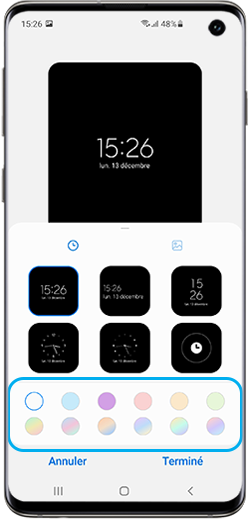
Vous pouvez également accéder à la rubrique Style d’horloge en allant dans Paramètres > Écran de verrouillage > Style d’horloge > confirmez en appuyant sur Terminé pour choisir votre cadran préféré.
Merci pour votre avis
Veuillez répondre à toutes les questions.







